随着科技的进步,笔记本电脑已成为人们日常生活和工作中必不可少的工具之一。而无线网络的普及也使得我们可以随时随地上网。然而,有时我们会遇到笔记本无线网络找不到的问题,这给我们的生活和工作带来了不便。本文将为大家介绍一些解决笔记本无线网络找不到问题的方法。
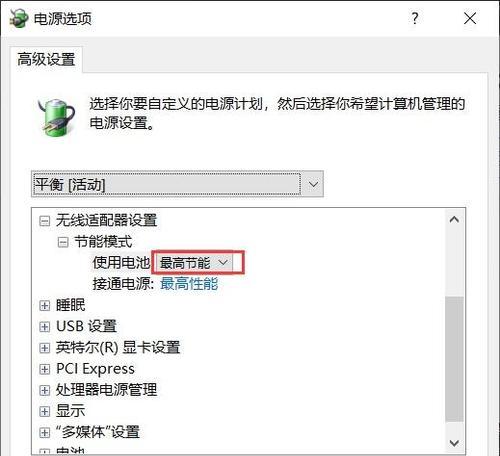
检查无线网络开关是否打开
如果您的笔记本无法找到无线网络,请首先确保无线网络开关是否打开。有时候我们在使用笔记本电脑时会不小心按到了无线网络开关,导致无法连接无线网络。所以,检查一下无线网络开关是否在打开状态。
确认无线网络适配器是否启用
在笔记本电脑中,无线网络连接是通过无线网络适配器实现的。如果您的笔记本无法找到无线网络,可能是因为无线网络适配器被禁用了。您可以通过以下步骤来确认并启用无线网络适配器:
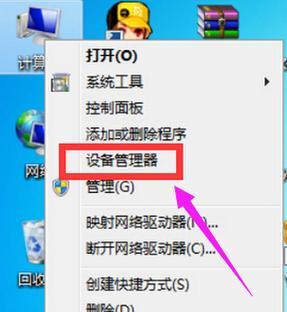
1.打开“控制面板”;
2.选择“网络和共享中心”;
3.点击“更改适配器设置”;
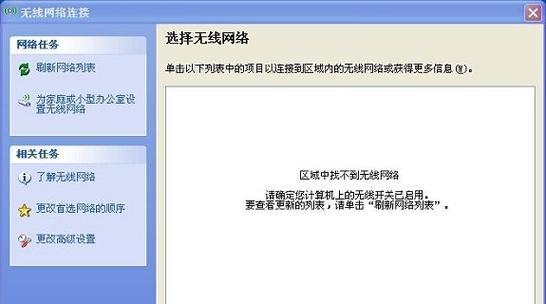
4.找到无线网络适配器,右键点击并选择“启用”。
尝试重新启动无线路由器
有时候笔记本找不到无线网络的原因可能是无线路由器出现了故障或者需要重新启动。您可以尝试重新启动无线路由器来解决该问题。具体步骤如下:
1.拔掉无线路由器的电源适配器;
2.等待几分钟后,再次插上电源适配器;
3.等待无线路由器重新启动完毕。
检查无线网络驱动程序是否正常
无线网络驱动程序是连接笔记本和无线网络之间的桥梁。如果您的笔记本无法找到无线网络,可能是因为无线网络驱动程序出现了问题。您可以通过以下步骤来检查无线网络驱动程序是否正常:
1.右键点击桌面上的“计算机”图标,选择“属性”;
2.点击“设备管理器”;
3.在设备管理器中找到并展开“网络适配器”;
4.找到无线网络适配器,右键点击并选择“属性”;
5.在属性窗口中,点击“驱动程序”选项卡,查看驱动程序是否正常。
检查无线网络信号是否强度不足
无线网络信号强度不足也可能导致笔记本无法找到无线网络。您可以通过以下步骤来检查无线网络信号是否强度不足:
1.在任务栏中找到并点击无线网络图标;
2.查看无线网络列表中的信号强度,如果信号强度很低或者没有信号,请尝试靠近无线路由器。
确保无线网络名称(SSID)正确
每个无线网络都有一个独特的名称,称为SSID(ServiceSetIdentifier)。如果您的笔记本无法找到无线网络,可能是因为您输入的无线网络名称有误。请确保您输入的无线网络名称与实际无线网络名称一致。
尝试忘记并重新连接无线网络
有时候,忘记并重新连接无线网络可以解决找不到无线网络的问题。您可以按照以下步骤来忘记并重新连接无线网络:
1.打开“控制面板”;
2.选择“网络和共享中心”;
3.点击“管理无线网络”;
4.找到您要连接的无线网络,右键点击并选择“忘记该网络”;
5.重新搜索并连接该无线网络。
检查无线网络加密方式是否正确
无线网络通常使用加密方式来保护数据安全。如果您的笔记本无法找到无线网络,可能是因为您选择的无线网络加密方式不正确。请检查无线网络加密方式是否正确,并尝试重新连接无线网络。
清除DNS缓存
DNS缓存是计算机中存储域名和IP地址对应关系的缓存。有时候,DNS缓存出现问题也会导致笔记本无法找到无线网络。您可以按照以下步骤来清除DNS缓存:
1.按下Win+R组合键,打开运行窗口;
2.输入“cmd”并按下回车键,打开命令提示符;
3.在命令提示符中输入“ipconfig/flushdns”并按下回车键,清除DNS缓存。
检查防火墙设置
防火墙是计算机保护系统安全的一道屏障,有时候防火墙设置不正确也会导致笔记本无法找到无线网络。请确保您的防火墙设置不会阻止无线网络连接。
重置无线网络设置
如果上述方法都无效,您可以尝试重置无线网络设置来解决笔记本无法找到无线网络的问题。具体步骤如下:
1.打开“控制面板”;
2.选择“网络和共享中心”;
3.点击“更改适配器设置”;
4.找到无线网络适配器,右键点击并选择“属性”;
5.在属性窗口中,点击“重置”按钮,重置无线网络设置。
更新无线网络驱动程序
无线网络驱动程序是连接笔记本和无线网络之间的桥梁,如果驱动程序版本过旧或者存在问题,可能会导致无法找到无线网络。您可以通过以下步骤来更新无线网络驱动程序:
1.访问您笔记本电脑制造商的官方网站;
2.找到并下载最新的无线网络驱动程序;
3.安装最新的无线网络驱动程序。
尝试使用有线网络连接
如果您的笔记本无法找到无线网络,您可以尝试使用有线网络连接来解决该问题。有线网络连接通常比无线网络连接更稳定,可以帮助您暂时解决上网问题。
联系技术支持
如果您经过以上方法仍然无法解决笔记本无法找到无线网络的问题,建议您联系笔记本电脑制造商的技术支持,寻求专业的帮助和指导。
通过本文介绍的方法,相信大家已经了解了一些解决笔记本无线网络找不到问题的方法。希望这些方法能够帮助到大家,让您的笔记本无线网络连接恢复正常,为您的生活和工作带来便利。同时,也希望大家能够在使用笔记本电脑时注意无线网络的相关设置,以避免出现类似问题。





